经验直达:
- excel怎么实现线性关系
- 怎么用excel进行线性插值
- excel线性拟合怎么做
一、excel怎么实现线性关系
如何实现用Excel将已知三组(或多组)数据,用求出其线性关系及方程?现举例说明其实现过程 。已知数据x1 , x2,y,求y(x1,x2)的线性方程 。
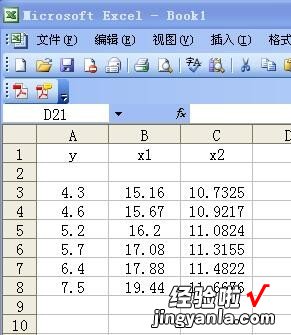
1、首先,应选择Microsoft Office Excel (专业版) 。
2、建立book1文件,输入x1,x2,y数值 。
3、在 Excel 主菜单上,选择工具→数据分析→回归→弹出对话框
4、选择 y数值和x数值(x1,x2),选择标志和置信度→确定→得到回归数据
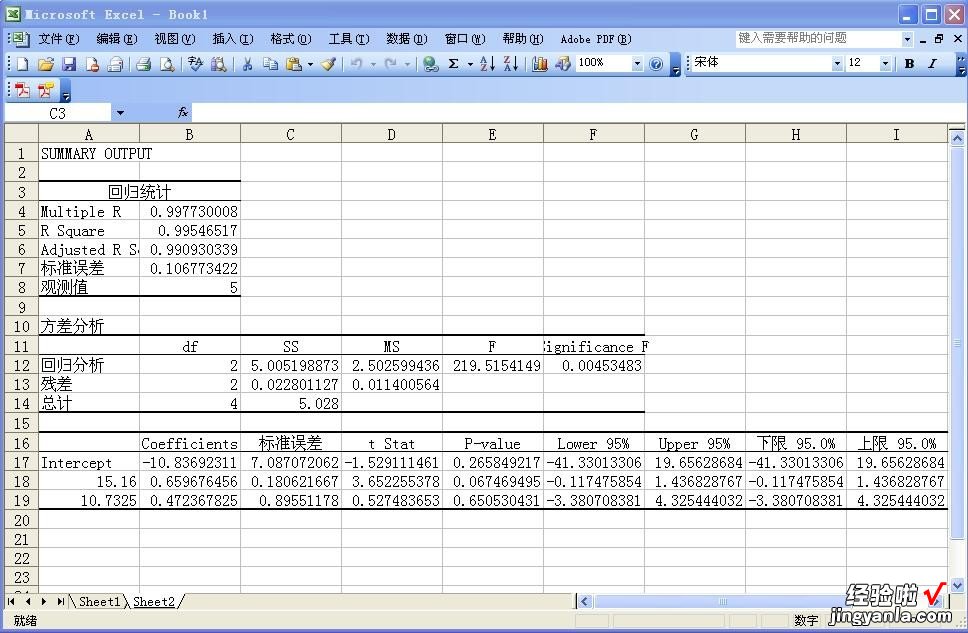
其中:Coefficients为回归系数,a1= -10.83692311 ,a2=0.659676456 ,a3= 0.472367825 ; R Square 为回归精度(相关系数)R2=0.99546517
5、回归线性方程
y=-10.83692311 0.659676456x10.472367825x2
二、怎么用excel进行线性插值
线性插值法计算公式:Y=Y1 (Y2-Y1)×(X-X1)/(X2-X1) 。其中Y2>Y1,X2>X>X1.线性插值是指插值函数为一次多项式的插值方式,其在插值节点上的插值误差为零 。线性插值相比其他插值方式,如抛物线插值 , 具有简单、方便的特点 。线性插值可以用来近似代替原函数,也可以用来计算得到查表过程中表中没有的数值 。
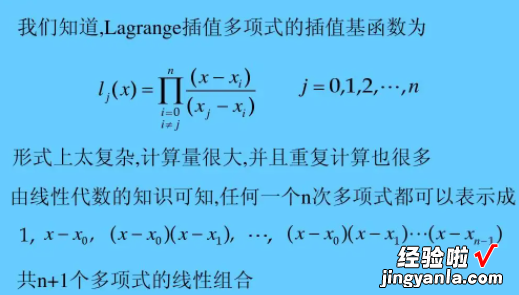
线性插值使用的原因
目前,线性插值算法使用比较广泛 。在很多场合我们都可以使用线性插值 。其中,最具代表性的使用方法是变量之间的对应关系没有明确的对应关系,无法使用公式来描述两个变量之间的对应关系,在这种情况下使用线性插值是比较好的解决办法 。可以在变量的变化区间上取若干个离散的点,以及对应的输出值,然后将对应关系分成若干段 , 当计算某个输入对应的输出时,可以进行分段线性插值 。
三、excel线性拟合怎么做
【怎么用excel进行线性插值 excel怎么实现线性关系】打开Excel表,并输入相关数据 。接下来将数据表绘制出来,选中所有数据,然后点击菜单栏中的“插入”,再选择“图表”区中的散点图 , 优先选择仅带数据点的散点图 。插入的散点图坐标信息不全,所以先对图表样式进行更改,点击菜单栏中的“设计”,然后选择布局1.手动输入坐标轴的标题和单位 , 以及图表的标题 。接下来进行线性拟合,点击菜单栏的“布局” , 再找到“趋势线”,选择“线性趋势线”,这样,线性趋势线就添加到图表中去了 。但是 , 线性方程和拟合度并没有给出,如果想要将线性方程和拟合度都同时给出来 , 在“趋势线”选项下点击“其他趋势线选项” 。“趋势预测/回归分析类型”选择“线性”,同时将“显示公式”和“显示R的平方”勾选上即可 。
线性拟合是曲线拟合的一种形式 。设x和y都是被观测的量,且y是x的函数:y=f(x;b),曲线拟合就是通过x,y的观测值来寻求参数b的最佳估计值,及寻求最佳的理论曲线y=f(x;b) 。当函数y=f(x;b)为关于b的i线性函数时,称这种曲线拟合为线性拟合 。
要先对图表布局样式进行更改然后再进行线性拟合,否则拟合后再更改布局,拟合线会消失 。
